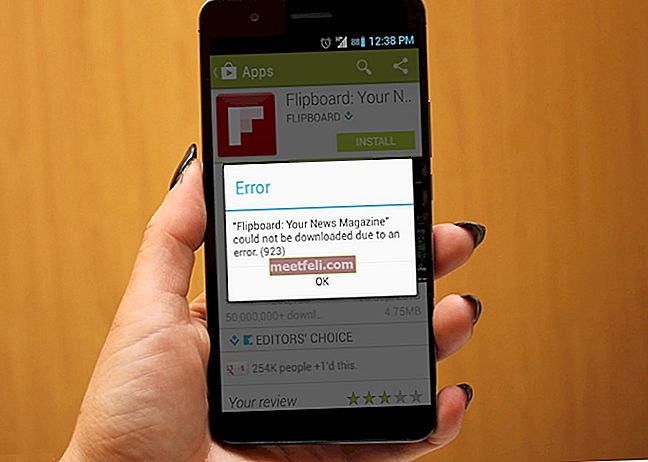От момента, в който Apple обяви iPhone 6s и iPhone 6s Plus, всички нетърпеливо чакаха тези две устройства да станат достъпни за закупуване. И след като го направиха, веднага се превърнаха в огромен хит на пазара. Вече сме свикнали с факта, че Apple знае какво искат потребителите, така че компанията дава всичко от себе си, за да постигне това. Всеки нов iPhone или всеки друг продукт на Apple се предлага с нови функции и опции, както беше и при тези две устройства. Една от функциите, които правят тези два смартфона толкова популярни, е 3D докосване и в тази статия ще ви покажем как да активирате и деактивирате 3D докосването на вашите iPhone 6s и iPhone 6s Plus.
Можете също така да прочетете: Как да изчистите кеша от App Store на iPhone и iPad
Как да активирате и деактивирате 3D докосването на вашия iPhone 6s и iPhone 6s Plus

www.digitaltrends.com
Apple представи функцията 3D докосване като следващото поколение мултитъч. Когато тази функция е активирана, вашият iPhone може да усети какъв натиск оказвате върху дисплея му. Има няколко 3D докосвания, включително Peek и Pop и Quick Action.
Peek and Pop - лекото натискане на дисплея, когато използвате приложение, ви позволява да надникнете в съдържанието, например, да надникнете в съобщенията или имейлите си, преди да ги отворите; За да „влезете“ в съдържанието на приложението, натиснете малко повече върху дисплея.
Бързи действия - това работи като пряк път към любимите ви неща на iPhone.
Активирайте или деактивирайте 3D докосването
Всичко е доста просто:
- Отидете в Настройки
- Докоснете Общи
- След това натиснете Достъпност
- Сега натиснете 3D Touch
- Просто превключете превключвателя, за да активирате или деактивирате тази функция
Можете също така да активирате 3D чувствителност на допир.

www.gottabemobile.com
Ако току-що сте деактивирали 3D докосването и ако искате да го активирате по-късно, следвайте горепосочените стъпки и превключете превключвателя отново.
Източник на изображението: www.stuff.tv
Можете също да прочетете: Как да активирате „Hey Siri“ на iOS 9